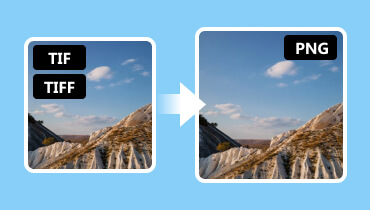TIFF Definition: Utforska bildfilformatet
Letar du efter en komplett definition av TIFF filformat? I så fall måste du hitta den information du behöver från detta inlägg. Vi är här för att ge dig all information om formatet, inklusive dess fullständiga beskrivning, kvalitet, komprimering och andra viktiga parametrar. Utöver det får du en uppfattning om hur du kan se bildfilen effektivt. Du kommer till och med att få veta mer om dess skillnader från JPG-format. Så om du är intresserad av att lära dig mer om TIFF-filen, ta chansen att läsa det här innehållet.

SIDINNEHÅLL
Del 1. En enkel introduktion till TIFF-format
Vad är en TIFF-fil?
TIFF eller Tagged Image File Format är bland de bildformat du kan stöta på när du hanterar foton. Det kan erbjuda utmärkt bildkvalitet, vilket leder till en bättre tittarupplevelse. Det bästa här är att den har en förlustfri komprimeringsalgoritm. Oavsett hur du komprimerar filen påverkar eller minskar det inte kvaliteten på fotot. Det kan fortfarande bevara bildfärgen och originaldetaljerna. Den är också perfekt för professionellt tryck, bildarkivering och pre-press arbete. När det kommer till filstorlek, förvänta dig att formatet kan erbjuda en stor filstorlek på grund av dess förlustfria komprimering och fantastiska bildkvalitet.
Bra poäng med TIFF-format
- Bildformatet kan ge en professionell bildkvalitet. Den utmärker sig också för att bevara kvaliteten med sin förlustfria komprimering. Med det kan du få bilden med hög noggrannhet, skärpa och fullständiga detaljer.
- Formatet kan hantera olika färgdjup. Den innehåller 8-bitars, 16-bitars och 48-bitars, vilket är perfekt för olika applikationer.
- Formatet kan lagra många bilder i en enda fil.
- Det används ofta för professionell fotografering, pre-press arbetsflöden och grafisk design.
- Det är ett idealiskt format för att lagra bilder under en lång period.
Nackdelar med TIFF-formatet
- Eftersom kvaliteten på formatet är bra, förvänta dig att filstorleken är större jämfört med andra format. Det kan vara ett problem när det gäller att lagra, överföra och dela bildfiler.
- Den har mjukvarukompatibilitet, där vissa bildvisare inte kan stödja och öppna bildfilen effektivt.
- Bildfilen stöds inte allmänt på webben. Det kan vara långsamt att ladda eller kan inte visas när du använder en viss webbläsare.
Efter att ha lärt oss innebörden av TIFF-formatet kan vi se hur bra det är som bildformat. Du lärde dig också om dess fördelar och brister. Med det, om du vill ha det bästa bildformatet som kan erbjuda exceptionell kvalitet, överväg alltid att använda TIFF.
Del 2. Hur man visar en TIFF-fil
Hur öppnar jag ett TIFF-format?
Detta är bland de frågor som vissa människor vill veta. I så fall är vi här för att ge dig ett enkelt svar på det. Det är enkelt att titta på bildfilen eftersom den har samma process som JPG och PNG. Det enda du måste tänka på här är programvaran för bildvisning du använder. Som vi alla vet stöds inte TIFF-formatet av vissa program och webbläsare. En inkompatibel plattform kan bara ge fel när man tvingar en att se formatet. Så du kan kontrollera alla bildvisningsplattformar nedan som kan öppna TIFF-formatet effektivt.
Adobe Photoshop: Det är ett avancerat fotoredigeringsprogram som kan visa/öppna och redigera TIFF-filer.
Adobe Photoshop Elements: Det är en prisvärd version av Adobe Photoshop-programvaran.
GIMP: Det är en öppen källkodsprogramvara som smidigt kan öppna TIFF-filer.
CorelDRAW: Det är en av de bästa redaktörerna som kan redigera och spela TIFF.
Affinitetsfoto: En avancerad och kraftfull fotoredigerare som kan visa TIFF utan krångel.
Förhandsvisning: En Mac-programvara som kan visa TIFF.
Moderna webbläsare: Några av de webbläsare som effektivt kan öppna TIFF är Google Chrome, Safari och Mozilla Firefox.
Med dessa plattformar kan du se till att se bilden effektivt. Allt du behöver göra är att högerklicka på bildfilen från din mapp, tryck på Öppna och välj den programvara du vill använda för att visa TIFF.
Om du inte vill installera dessa program kan du också använda en TIFF-omvandlare för att ändra TIFF till JPG, eller PNG-format för att öppnas på nästan alla enheter direkt.
Del 3. TIFF vs JPG
I det här avsnittet kommer vi att visa dig skillnaderna mellan TIFF- och JPG-formaten med hjälp av en jämförelsetabell. Efter det får du en enkel förklaring nedan. Så, för att lära dig mer om diskussionen, se detaljerna nedan.
| TIFF | mot. | JPG |
| Taggad bildfilformat | Fullständigt namn | Förenade Fotografers Expert Grupp |
| .tiff | Tilläggsnamn | .jpg |
| Förlust mindre | Kompression | Förlorad |
| Excellent | Bildkvalitet | Bra |
| Större | Filstorlek | Mindre |
| ● 8-bitars ● 16-bitars ● 64-bitars | Färgdjup | 8-bitars |
| Perfekt för omfattande redigering utan att förlora kvalitet. | Redigerar | Idealisk för grundläggande bildredigering. |
| Begränsad | Kompatibilitet | Bredt stöd |
Kvalitet
Som du kan se kan vi säga att TIFF-filformatet kan erbjuda en bättre bildkvalitet jämfört med JPG-filformatet. Det beror på att TIFF har en förlustfri komprimeringsalgoritm som låter dig komprimera bilder samtidigt som deras ursprungliga kvalitet bevaras.
Filstorlek
Storleken på TIFF är större jämfört med JPG. Det är förståeligt eftersom komprimeringen av TIFF är förlustfri. Med sin fantastiska kvalitet kan du förvänta dig att spara bilden med en större filstorlek, till skillnad från JPG. Det enda problemet här är att när du använder TIFF på någon webb, är laddningsprocessen långsam. För att ha en snabb laddningsprocess rekommenderas att använda JPG-format.
Redigerar
Båda formaten är bra på att redigera. Om du vill ta itu med komplicerat innehåll är det perfekt att använda TIFF. Å andra sidan, om du vill ha en grundläggande redigeringsprocedur är JPG mer lämpligt.
Kompatibilitet
När det kommer till kompatibilitet råder det ingen tvekan om att JPG är den överlägsna. Du kan visa JPG-filer på nästan alla bildvisningsprogram och webbläsare. Tyvärr, när du använder TIFF-filer, stöds det inte allmänt av vissa program.
Del 4. Effektiva metoder för att konvertera TIFF till JPG-format
Konvertera TIFF till JPG med Vidmore Video Converter
Om du planerar att konvertera TIFF till JPG för att lösa kompatibilitetsproblem, använd sedan Vidmore Video Converter. Detta videoredigeringsprogram har funktionen Image Converter som låter dig koda om bildfiler till olika format. Det kan stödja PNG, JPG, TIFF, BMP, WEBP, DDS och mer. Den har också en snabb bildkonverteringsprocess, vilket gör den idealisk för alla användare. Utöver det kan du också göra några ändringar i fotot. Du kan justera zoomen och lägga till eller ändra bildbakgrunden. Du kan till och med komma åt programmet på Windows- och Mac-datorer, vilket gör det bekvämare. För att börja konvertera din TIFF till JPG, följ instruktionerna nedan.
Steg 1. Ladda ner Vidmore Video Converter på din dator. Efter det, installera och kör det för att fortsätta till nästa process.
Steg 2. Gå till Verktygslåda menyn och tryck på funktionen Image Converter. Sedan kommer ett annat gränssnitt att dyka upp på din skärm.
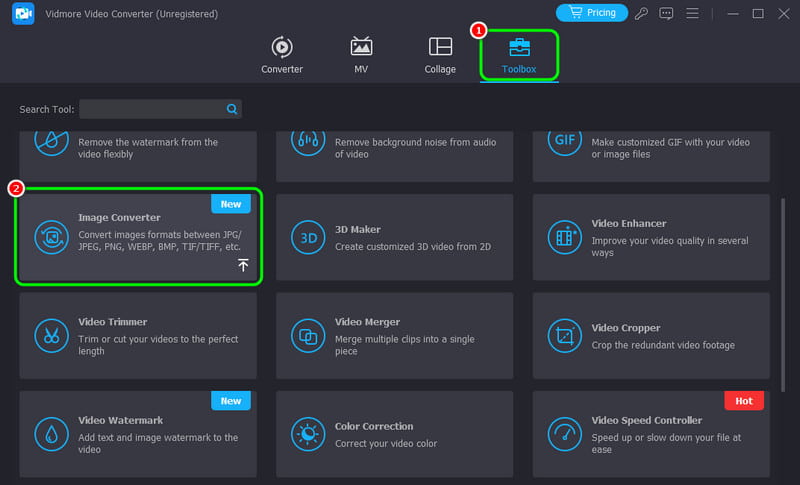
Steg 3. Tryck sedan på +-tecknet från mittgränssnittet och lägg till TIFF-filen du vill konvertera.
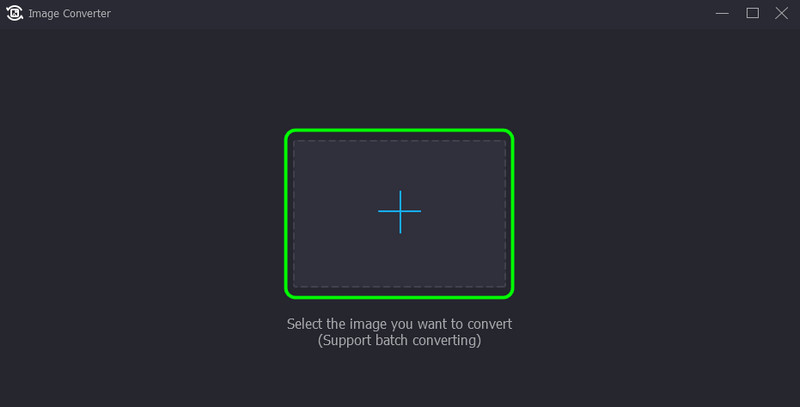
Steg 4. Fortsätt till det övre högra gränssnittet, tryck på Konvertera alla till alternativet och välj/välj JPG-filformatet.
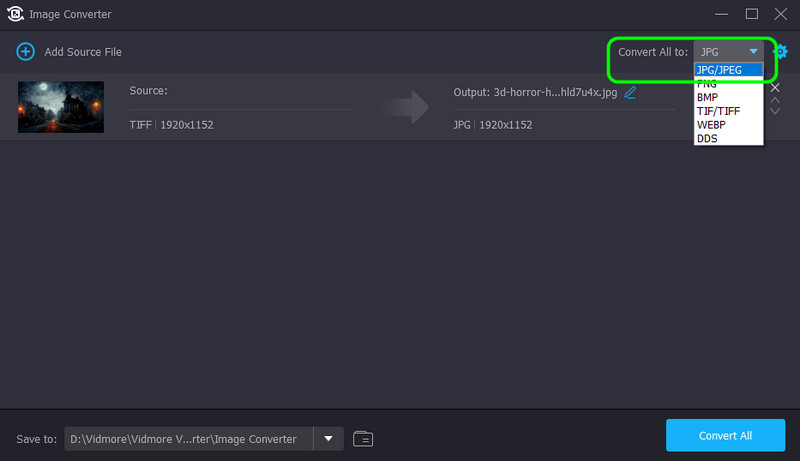
Steg 5. För den sista processen, markera Konvertera alla knappen för att börja konvertera TIFF-filen till JPG-format.
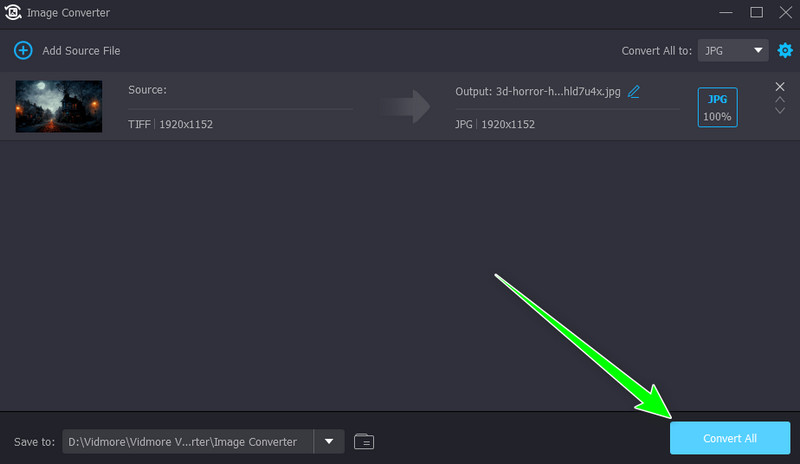
Konvertera TIFF till JPG med Convertio
Om du vill konvertera TIFF till JPG online kan du komma åt Convertio i din webbläsare. Denna webbaserade omvandlare kan ge dig en smidig bildkonverteringsprocess, vilket gör det användbart för användarna. Det kan till och med hjälpa dig att konvertera fler bildfiler, som JPG till PNG, TIFF till PNG, GIF till JPG, och mer. Du kan också förvänta dig att ha en bra kvalitet efter processen. Den enda nackdelen här är att du måste ha en stark internetanslutning för att använda verktyget smidigt.
Steg 1. Gå till din webbläsare och öppna Convertio.
Steg 2. Klicka sedan på Välj Filer alternativet för att ladda upp TIFF-filen du vill omkoda.
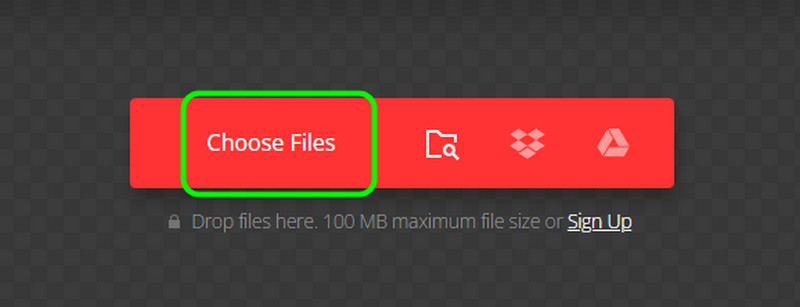
Steg 3. Fortsätt till alternativet Format och välj JPG formatera. Tryck sedan på Konvertera för att börja omvandla TIFF till JPG.
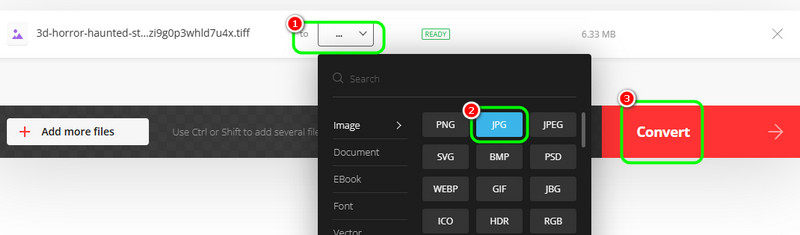
Steg 4. Slå Ladda ner knappen efter konverteringsprocessen. När du är klar kan du redan se den konverterade bildfilen på din dator.
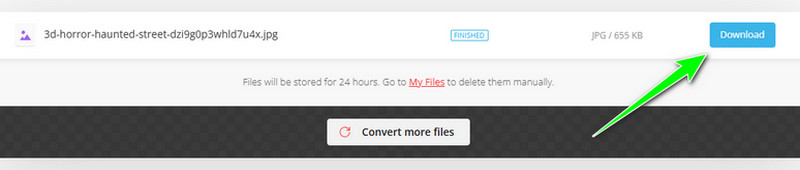
Slutsats
Det här inlägget gav dig en fullständig definition av TIFF-formatet, inklusive dess fördelar och nackdelar. Med det kan vi berätta att du har lärt dig nya saker om ämnet. Du fick också en idé om hur du öppnar filen effektivt. Men om du vill konvertera din TIFF-fil till JPG-format för bättre kompatibilitet, använd Vidmore Video Converter. Dess Image Converter-funktion låter dig konvertera din TIFF-fil till JPG effektivt och effektivt, vilket gör den till en perfekt bildkonverterare.